
Un iPhone o un iPad può essere un computer tascabile, ma non funziona come un computer vero e proprio. Su un computer è possibile interagire direttamente con i file memorizzati: li apri, li lavori,li salvi e li organizzi in cartelle usando macOS Finder (su Mac) o Esplora file (su Windows), e puoi visualizzarli quando vuoi.
iOS è molto diverso perchè non hai accesso all’intero file system. C’è una buona ragione per questo: si chiama sandboxing. Questa è una funzione di sicurezza che garantisce che le app vengano protette e che nessuna app, o i suoi dati o file, possano comunicare con un’altra app. Ci sono alcune eccezioni a questo perchè per esempio puoi accedere alla tua libreria di foto da app diverse da Foto per inviare foto via e-mail o Messaggi; puoi riprodurre file musicali con app di lettori musicali di terze parti; e così via. Ma in generale, sandboxing significa che le app non possono accedere ad altre app, ai loro dati o ai loro file. Un’app ha accesso solo alla propria cartella (sandbox).
L’attenzione di Apple si concentra sulle app e, se le app funzionano con i file nascosti, di solito non le vedi. Alcune app ti consentono di vedere i file, ma dipende dalle app. Quelli che ti consentono di vedere i file in genere consentono a questi file di essere sincronizzati da un computer, utilizzando la condivisione file.
Ma la maggior parte delle app non ha la condivisione file abilitata. Inoltre, anche se l’app ha Condivisione file abilitata, non è possibile accedere ad altre cartelle oltre alla cartella Documenti. Nella sandbox di un’app hai anche una cartella Libreria contenente le impostazioni, la configurazione e talvolta il contenuto dell’app.
Tutto questo renda complesso l’accesso ai file e ai dati del iPhone / iPad anche da computer. Infatti se si collega un iPhone o un iPad al computer noterai che, a differenza dei dispositivi Android, il dispositivo iOS non viene visto come una “chiavetta” o un “disco esterno USB” e non è possibile accedere ai dati così facilmente. Se vuoi accedere ai Dati iPhone/iPad da PC e Mac devi necessariamente affidarti a dei software di terze parti. Non puoi nemmeno affidarti a iTunes perchè quest’ultimo non consente la visualizzazione selettiva dei file, consente solo di fare backup e sincronizzazione di tutti i dati del iPhone/iPad ed eventuale ripristino.
Accedere ai Dati iPhone/iPad da PC e Mac senza iTunes
Accedere ai dati del proprio iPhone o iPad dal proprio computer può essere utile non solo per visualizzare il contenuto del dispositivo ma anche per fare operazioni di trasferimento file tra iPhone e PC, oppure cancellazione di file non più importanti (come foto e video) per liberare spazio in memoria, fare backup selettivo dei dati, e tanto altro ancora.
Uno dei migliori programmi per gestire iPhone/iPad da PC e Mac è TunesGO. Questo programma (alternativo a iTunes) offre forse il modo più semplice e veloce per accedere ai dati del dispositivo e fare tutte le operazioni accennate sopra.
Ecco qui di seguito i link da cui poter scaricare la versione demo gratuita di TunesGO per Windows o per sistemi macOS:
Dopo il download effettua l’installazione di TunesGO. Ecco la schermata inziale che apparirà:

La prima cosa da fare adesso è collegare l’iphone o ipad al computer usando un cavo USB. Fatto ciò, il programma rileverà il dispositivo iOS e mostrerà anche la sua immagine con relativi dettagli.
NB: Affinchè il programma possa rilevare il dispositivo iOS è comunque necessario che su quel computer sia presente l’ultima versione di iTunes.

Una volta che l’iPhone o iPad viene riconosciuto dal programma potrai accedere ai dati del dispositivo. Clicca in alto sulla categoria desiderata come Musica, Video, Foto, Informazioni, Contatti, SMS, Applicazioni e accederai immediatamente ai file di quel tipo presenti nel dispositivo. Questi file potranno essere visualizzati, esportati e trasferiti sul computer, cancellati, e potrai anche importare nuovi file di quel tipo dal computer sul dispositivo. Se per esempio vuoi trasferire foto da iPhone a PC, accedi alla cartella FOTO, seleziona le foto da esportare e infine clicca su “ESPORTA SU PC” come mostrato nella figura seguente:
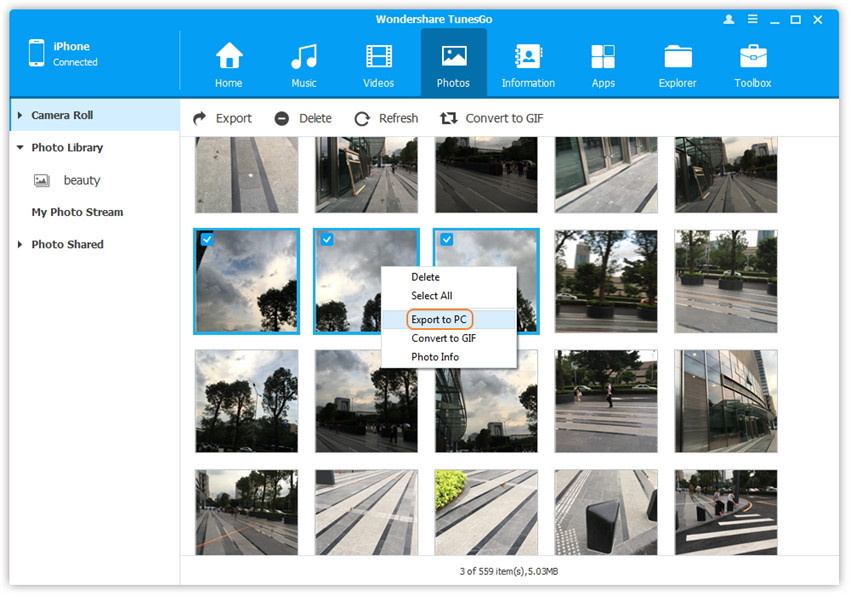
In alto c’è anche una sezione ESPLORA che invece consente di accedere anche al file system del iPhone (file che solitamente sono nascosti e irragiungibili dal dispositivo)

Da questa sezione, navigando nelle varie cartelle potrai accedere a tante altre tipologie di file come ad esempio file di cronologia, file e-book, file iTunes, e tanot altro ancora.
Accedendo alla cartella DCIM potrai vedere anche da qui le foto salvate nella memoria interna del tuo iPhone/iPad.

Come vedi, grazie a TunesGO, accedere ai dati del iPhone/iPad da PC/Mac non è più un problema ed è un gioco da ragazzi!

GloboSoft è una software house italiana che progetta e sviluppa software per la gestione dei file multimediali, dispositivi mobili e per la comunicazione digitale su diverse piattaforme.
Da oltre 10 anni il team di GloboSoft aggiorna il blog Softstore.it focalizzandosi sulla recensione dei migliori software per PC e Mac in ambito video, audio, phone manager e recupero dati.


